Tomar fotografías o grabar videos
¿Con qué dispositivo necesitas ayuda?
Tomar fotografías o grabar videos
Toma y edita una foto o un video, usa la cámara delantera y trasera y alterna entre modo cámara y video.
INSTRUCCIONES E INFORMACIÓN
- TENER ACCESO A LA CÁMARA: desde la pantalla principal, selecciona la aplicación Camera.
Importante: cuando accedas por primera vez, aparecerá el mensaje Change mode overlay. Selecciona OK para continuar. Este dispositivo tiene una cámara trasera de 5 MP y una cámara delantera de 5 MP. La grabadora de video tiene 720p.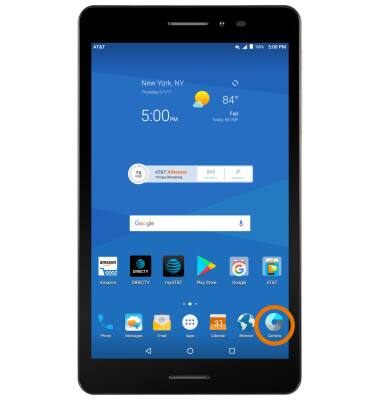
- CAMBIAR DE LA CÁMARA FRONTAL A LA CÁMARA TRASERA: selecciona el ícono Switch camera.

- CAMBIAR MODO DE LA CÁMARA: deslízate hacia la izquierda para acceder al modo de cámara MANUAL o hacia la derecha para acceder al modo de cámara FUN.
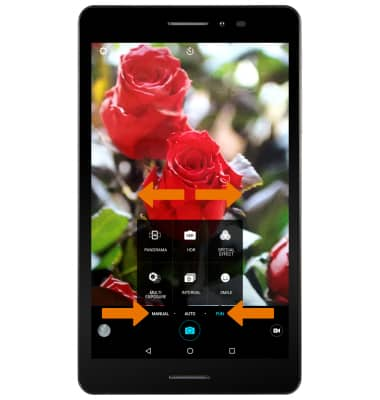
- TOMAR UNA FOTO: selecciona el ícono Capture.

- HACER FOCO CON LA CÁMARA: selecciona el área de la pantalla donde desees enfocar la cámara. Aparecerá un cuadrado cuando selecciones el área.

- ACERCAR/ALEJAR EL ZOOM: separa dos dedos hacia el borde de la pantalla para acercar. Junta dos dedos hacia el centro de la pantalla para alejar.

- ACCEDER A VIDEOS/FOTOS: selecciona el ícono Gallery.
Importante: Las fotos y videos también se pueden ver desde la pantalla principal al seleccionar la bandeja Apps > app Gallery > y seguir las indicaciones para acceder a las fotos.
- HAZ UNA CAPTURA DE PANTALLA: mantén oprimido el botón Power/Lock y el botón Volume down simultáneamente.
Importante: Para acceder a las capturas de pantalla, en la pantalla principal selecciona la bandeja Apps > Gallery > ícono de menú desplegable > Album > Screenshot.
- GRABAR UN VIDEO: selecciona el ícono Video. Comenzará a grabar video automáticamente.

- PAUSAR/DETENER/TOMAR UNA FOTO MIENTRAS GRABAS: selecciona el ícono Pause para pausar el video. Selecciona el ícono Stop para detener la grabación del video. Selecciona el ícono Capture para capturar una imagen fija mientras grabas un video.
Importante: los videos se guardan automáticamente cuando finalizas de grabar.
- ACCEDER A LOS VIDEOS GUARDADOS: selecciona el ícono Gallery para acceder a la aplicación Photos.
